Jak stworzyć historię na Facebooku

Historie na Facebooku mogą być bardzo zabawne do tworzenia. Oto jak możesz stworzyć historię na swoim urządzeniu z systemem Android i komputerze.

Kiedy po raz pierwszy dostajesz swój telefon z Androidem, wszystko jest idealne. Urządzenie działa szybko, a Ty możesz zacząć instalować potrzebne aplikacje. Jednak po pewnym czasie wypełniasz swoje urządzenie tak wieloma rzeczami, że osiąga ono punkt, w którym nic więcej nie wchodzi. Istnieją jednak różne rzeczy, które możesz zrobić, aby usunąć to, co już nie jest ważne i może zostać usunięte z Twojego urządzenia z Androidem. Odkryj inne metody, które możesz spróbować, aby uzyskać więcej miejsca na urządzeniu z Androidem i móc przechowywać więcej plików.
Spis Treści
Jak odzyskać miejsce na urządzeniu z Androidem
Dobra wiadomość jest taka, że możesz zrobić różne rzeczy, aby odzyskać miejsce na przechowywanie, aby móc zastąpić bezużyteczne pliki ważniejszymi.
Zapisz plik w chmurze
Czymś, co pomoże Ci uzyskać więcej miejsca na urządzeniu z Androidem, jest korzystanie z usług chmurowych. Na przykład możesz zapisać swoje filmy i zdjęcia w Google Photos. Po przesłaniu wszystkiego, możesz poprosić Google Photos o usunięcie plików z kopią zapasową z Twojego urządzenia, aby zwolnić miejsce.
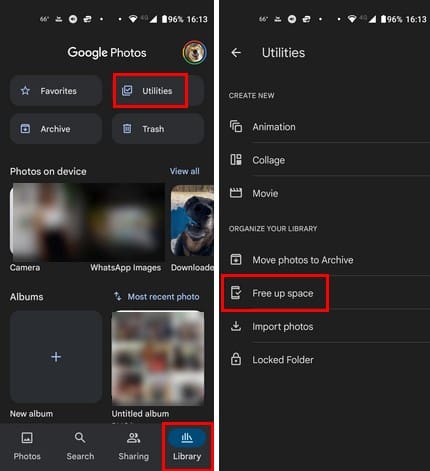
Możesz to zrobić, naciskając kartę Biblioteka w prawym dolnym rogu, a następnie Narzędzia. W dolnej części powinieneś zobaczyć opcję o nazwie Zwolnij miejsce. Powinieneś zobaczyć, ile miejsca zaoszczędzisz po jej wybraniu. Jak długo potrwa proces, zależy od ilości plików, które aplikacja musi usunąć. To tylko jeden przykład tego, co możesz zrobić. Możesz także zapisać swoje pliki w usługach chmurowych, takich jak OneDrive, Dropbox, iCloud, itp.
Odinstaluj aplikacje, których już nie potrzebujesz
Kiedy Twoje urządzenie z Androidem ma przyzwoitą pojemność pamięci, być może zainstalujesz aplikacje, które uważasz, że będą Ci potrzebne. Ale po kilku miesiącach zauważasz, że nawet raz ich nie otworzyłeś. To są aplikacje, od których możesz zacząć, aby odzyskać miejsce na swoim urządzeniu. Jeśli kiedykolwiek będziesz musiał je ponownie zainstalować, zawsze możesz wrócić do Google Play i je odzyskać.
Istnieją trzy sposoby, aby odinstalować aplikację z Androidem. Możesz przeciągnąć ikonę aplikacji w kierunku opcji odinstalowania u góry wyświetlacza lub przejść do Ustawienia > Aplikacje i powiadomienia > Zobacz wszystkie X aplikacje. Szukaj aplikacji, którą chcesz odinstalować, i wybierz ją. Powinieneś zobaczyć przycisk odinstalowania u góry.
Możesz także odinstalować aplikacje z Google Play. Gdy aplikacja jest otwarta, naciśnij ikonę swojego profilu, a następnie Zarządzaj aplikacjami i urządzeniem. Naciśnij zakładkę Zarządzaj u góry, aby zobaczyć listę zainstalowanych aplikacji. Zaznacz pole dla aplikacji, którą chcesz odinstalować, a następnie naciśnij ikona kosza u góry. Potwierdź, że chcesz odinstalować aplikacje, a aplikacje znikną.
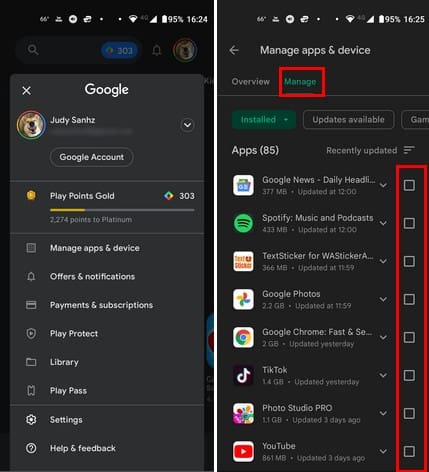
Użyj Google Files, aby zwolnić miejsce
Aplikacja, która pomoże Ci zwolnić miejsce, to Google Files. Aplikacja pokaże, jakie pliki śmieci i stare zrzuty ekranu (wśród innych rzeczy) możesz usunąć, aby zrobić więcej miejsca. Ponieważ dobrze jest zacząć od największych plików, grupuje również wszystkie duże pliki i wysyła je do kosza. Ale pamiętaj, aby usunąć całą zawartość z kosza, aby trwale usunąć wszystko. Możesz przejść do kosza, naciskając menu z trzema liniami w lewym górnym rogu. Możesz także użyć Google Files do usunięcia swoich pobrań. Czy kiedykolwiek pobrałeś coś, aby później zrealizować, że to nie to, czego potrzebujesz? Potem zapomniałeś tego usunąć i tam to jest, zajmując miejsce. Możesz usunąć swoje pobrania, otwierając Google Files i naciskając na zakładkę Przeglądaj na dole. Plik do pobrania będzie pod sekcją Kategorie.
Użyj karty microSD (jeśli to możliwe)
Jeśli masz telefon, który może dodać kartę microSD w celu zwiększenia pamięci, skorzystaj z tej opcji. Z czasem telefony z tą opcją będą coraz mniej powszechne. Ale zanim kupisz jedną, jest kilka rzeczy do zapamiętania. Na przykład, nie chwytaj po prostu tej, którą znalazłeś w szufladzie, bez upewnienia się, że jest odpowiednia dla Twojego urządzenia. Upewnij się, że wybierasz taką, która jest tak szybka jak Twoje urządzenie. Wszystko spowolni, jeśli wybierzesz kartę niskiej jakości i przeniesiesz aplikacje na nią. Doświadczysz takich rzeczy jak długo ładująca się aplikacja (wśród innych problemów). Nie wyjmuj karty, gdy już ją masz jako pamięć adoptowalną.
Usuń pamięć podręczną aplikacji
Pamięć podręczna aplikacji może się gromadzić z czasem i czasami wymaga nieco czyszczenia. Ale podczas czyszczenia upewnij się, że czyścisz pamięć podręczną, a nie dane. Jeśli wyczyścisz dane aplikacji, co robisz, to resetowanie aplikacji, ponieważ dane zawierają informacje takie jak Twoje dane logowania. Usuwając dane aplikacji, będziesz musiał wprowadzić dane logowania następnym razem, gdy uzyskasz dostęp do aplikacji. Pamięć podręczna zawiera pliki tymczasowe, które pomagają aplikacji działać szybciej, ale nie wylogują Cię, jeśli je usuniesz.
Możesz wyczyścić pamięć podręczną na swoim urządzeniu z Androidem, przechodząc do Ustawienia > Aplikacje i powiadomienia > Zobacz wszystkie X aplikacje > Wybierz aplikację > Pamięć i pamięć podręczna > Wyczyść pamięć podręczną.
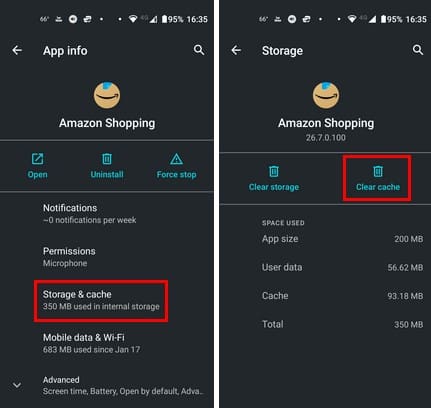
Zatrzymaj zapisywanie multimediów WhatsApp na telefonie
Jeśli intensywnie korzystasz z WhatsApp, istnieje duża szansa, że otrzymasz wiele zdjęć i plików od przyjaciół i rodziny. Niech nie zaczynam o liczbie plików, które możesz otrzymać z grup WhatsApp. Starasz się usuwać pliki, których nie potrzebujesz, ale nie możesz nadążyć ze wszystkimi plikami i nie możesz spędzać całego dnia na ich usuwaniu. Aby oszczędzić miejsce, możesz zapobiec automatycznemu pobieraniu mediów przez WhatsApp. W ten sposób pobierasz tylko to, co chcesz ręcznie.
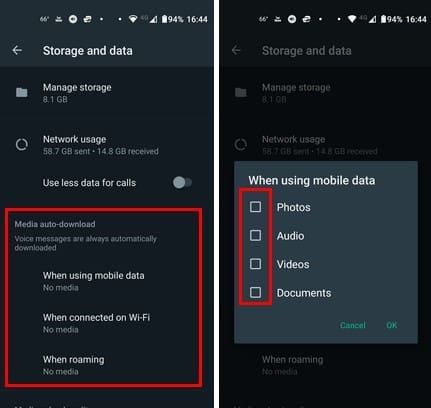
Możesz to zrobić, otwierając WhatsApp i naciskając trzy kropki w prawym górnym rogu. Naciśnij Pamięć i dane, a pod sekcją automatyczne pobieranie multimediów, naciśnij Podczas korzystania z danych mobilnych. Upewnij się, że wszystkie trzy pola są odznaczone. Naciśnij OK, gdy skończysz. Zrób to samo dla opcji Podczas korzystania z Wi-Fi i Podczas roamingu. Od teraz będziesz musiał ręcznie pobierać wszystkie pliki, które otrzymasz.
Dalsza lektura
Skoro jesteśmy już przy temacie przechowywania, oto kilka dodatkowych materiałów do przeczytania na temat pamięci. Jeśli masz problemy z pamięcią w swoim PS5, oto kilka wskazówek, które warto wziąć pod uwagę. Możesz także przeczytać o 10 najlepszych urządzeniach NAS do przechowywania w domu i profesjonalnie. Ponieważ użytkownicy teraz muszą być ostrożni z pamięcią na Google, oto jak możesz sprawdzić ile pamięci Google Ci zostało. A jeśli chcesz wiedzieć, czym jest urządzenie do przechowywania, oto coś do przeczytania.
Podsumowanie
Tak wiele plików może zajmować zbyt wiele miejsca na Twoim urządzeniu z Androidem. Nawet jeśli Twoje urządzenie ma dużą pojemność, prędzej czy później skończy Ci się miejsce. Jeśli więc nie chcesz spędzać czasu na usuwaniu tego, czego nie potrzebujesz, najlepiej zawsze ostrożnie podchodzić do tego, co przechowujesz. Możesz uzyskać aplikację do wyszukiwania duplikatów plików i pozwolić jej szukać duplikatów. Usunięcie dodatkowego pliku daje Ci trochę dodatkowego miejsca. Jaka jest Twoja preferowana metoda, jeśli chodzi o odzyskanie miejsca na pamięci? Podziel się swoimi przemyśleniami w komentarzach poniżej i nie zapomnij podzielić się artykułem z innymi w mediach społecznościowych.
Historie na Facebooku mogą być bardzo zabawne do tworzenia. Oto jak możesz stworzyć historię na swoim urządzeniu z systemem Android i komputerze.
Usuń zapisane informacje z funkcji Autofill w Firefoxie, postępując zgodnie z tymi szybkim i prostymi krokami dla urządzeń z systemem Windows i Android.
Dowiedz się, jak wyłączyć irytujące automatyczne odtwarzanie wideo w Google Chrome i Mozilla Firefox za pomocą tego samouczka.
Na Google Play jest wiele świetnych aplikacji, w które warto się zaangażować subskrypcyjnie. Po pewnym czasie lista subskrypcji rośnie i trzeba nimi zarządzać.
Ten przewodnik pokaże Ci, jak usunąć zdjęcia i filmy z Facebooka za pomocą komputera, urządzenia z systemem Android lub iOS.
Spędziliśmy trochę czasu z Galaxy Tab S9 Ultra, który idealnie nadaje się do połączenia z komputerem z systemem Windows lub Galaxy S23.
Wyczyść historię pobierania aplikacji na Google Play, aby uzyskać świeży start. Oto krok po kroku, przyjazne dla początkujących porady.
Kiedy słyszysz słowo ciasteczka, możesz pomyśleć o tych z kawałkami czekolady. Istnieją jednak także ciasteczka w przeglądarkach, które pomagają w skonfigurowaniu preferencji dotyczących ciasteczek w przeglądarce Opera na Androidzie.
Reklamy mogą być pomocne, ponieważ informują o ofertach i usługach, z których możesz skorzystać. Ale mogą być uciążliwe i irytujące. Naucz się, jak skonfigurować blokowanie reklam w Operze na Androidzie, aby dostosować je do swoich potrzeb.
Ten poradnik pokazuje, jak przesyłać wiadomości tekstowe z urządzenia Android za pomocą aplikacji Google Messaging.
Gdy otwierasz stronę główną w dowolnej przeglądarce, chcesz zobaczyć to, co lubisz. Gdy zaczynasz używać innej przeglądarki, chcesz ją dostosować do swoich upodobań. Ustaw niestandardową stronę główną w Firefoxie na Androidzie za pomocą tych szczegółowych kroków i odkryj, jak szybko i łatwo można to zrobić.
Korzyści z używania trybu ciemnego obejmują zmniejszenie zmęczenia oczu oraz łatwiejsze patrzenie na ekran. Funkcja ta również pozwala na oszczędność energii. Włącz tryb ciemny w przeglądarce Edge dla Androida, korzystając z tych kroków.
Jak włączyć lub wyłączyć funkcje sprawdzania pisowni w systemie Android.
Zobacz, jakie kroki należy wykonać, aby szybko wyłączyć Asystenta Google i zyskać chwilę spokoju. Poczuj się mniej obserwowany i wyłącz Asystenta Google.
Konfigurując tryb ciemny dla Androida, uzyskujesz motyw, który jest łatwiejszy dla oczu. Używanie trybu ciemnego w przeglądarce Opera na Androida nie tylko oszczędza energię, ale także poprawia ergonomię oświetleniową w ciemnych warunkach.
Uzyskaj sprawdzone kroki, aby zobaczyć, jak wyświetlić historię odtwarzania na Spotify w odtwarzaczu internetowym, na Androidzie i w aplikacji internetowej Windows.
Jeśli ustawisz ekran blokady na swoim urządzeniu z Androidem, ekran wprowadzania PIN-u będzie zawierał przycisk Połączenie alarmowe w dolnej część ekranu. Przycisk umożliwi każdemu, kto złapie telefon, zadzwonienie pod numer 911 w przypadku nagłej sytuacji bez potrzeby wprowadzania PIN-u lub wzoru blokady.
Trudno zaprzeczyć popularności Fitbit, ponieważ firma zapewnia jedne z najlepszych trackerów fitness i smartwatchy dla użytkowników Androida i iOS
Włączając procent baterii w telefonie z Androidem, wiesz, ile baterii ci zostało. Oto prosty sposób, aby go włączyć.
Historie na Facebooku mogą być bardzo zabawne do tworzenia. Oto jak możesz stworzyć historię na swoim urządzeniu z systemem Android i komputerze.
Dowiedz się, jak wyłączyć irytujące automatyczne odtwarzanie wideo w Google Chrome i Mozilla Firefox za pomocą tego samouczka.
Rozwiąż problem, w którym Samsung Galaxy Tab S8 utknął na czarnym ekranie i nie włącza się.
Przeczytaj teraz, aby dowiedzieć się, jak usunąć muzykę i filmy z tabletów Amazon Fire i Fire HD, aby zwolnić miejsce, uporządkować lub poprawić wydajność.
Poradnik pokazujący dwa rozwiązania, jak na stałe uniemożliwić aplikacjom uruchamianie się przy starcie na urządzeniu z Androidem.
Ten poradnik pokazuje, jak przesyłać wiadomości tekstowe z urządzenia Android za pomocą aplikacji Google Messaging.
Masz Amazon Fire i chcesz zainstalować Google Chrome? Dowiedz się, jak zainstalować Google Chrome za pomocą pliku APK na urządzeniach Kindle.
Jak włączyć lub wyłączyć funkcje sprawdzania pisowni w systemie Android.
Kiedy Samsung zaprezentował nową linię tabletów flagowych, było na co czekać. Galaxy Tab S9 i S9+ przynoszą oczekiwane ulepszenia, a Samsung wprowadził także Galaxy Tab S9 Ultra.
Czy kochasz czytać eBooki na tabletach Amazon Kindle Fire? Dowiedz się, jak dodać notatki i podkreślać tekst w książce na Kindle Fire.




















